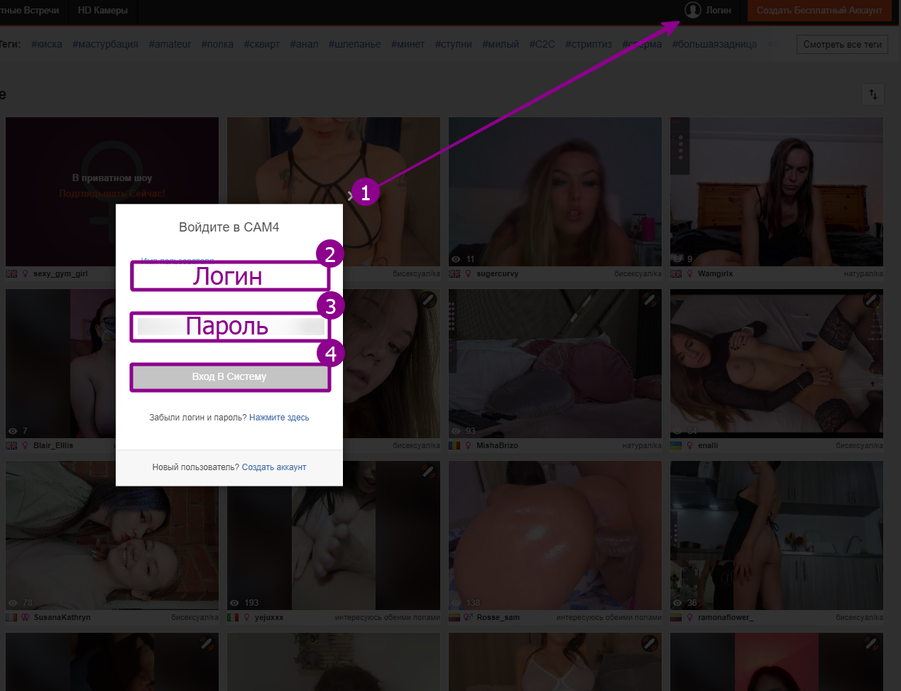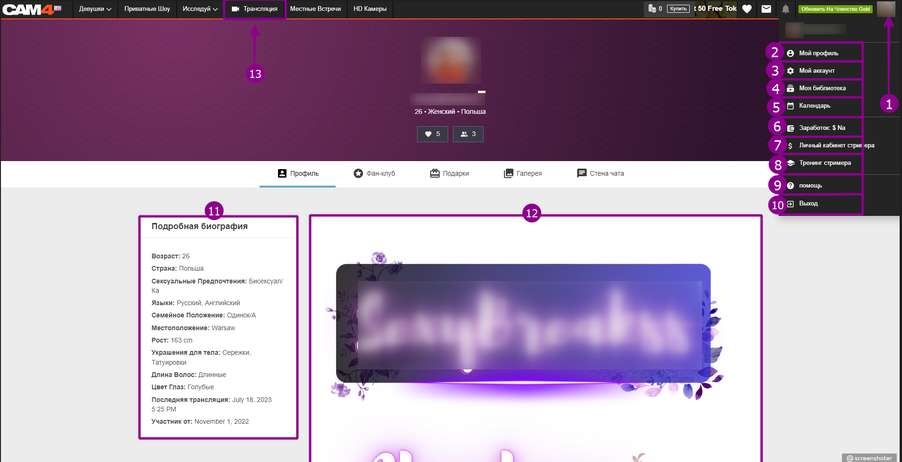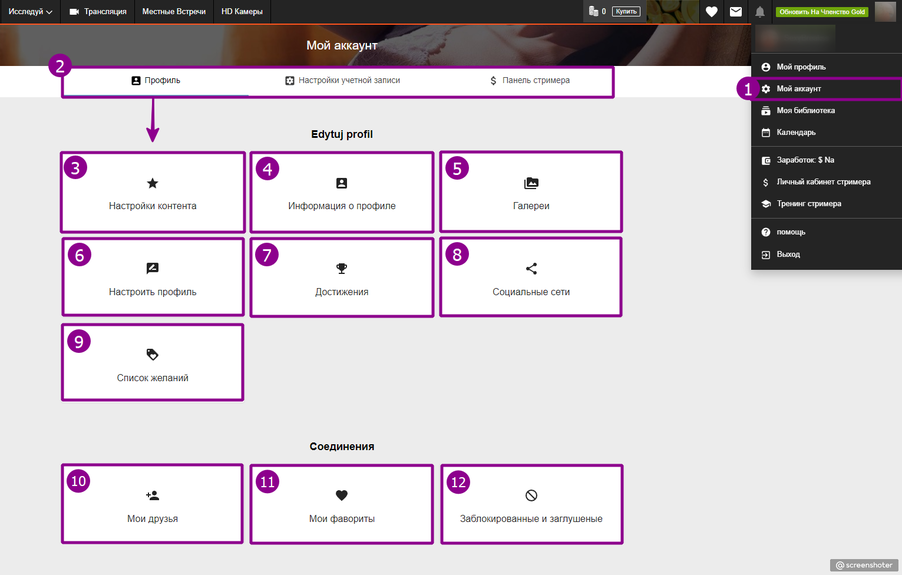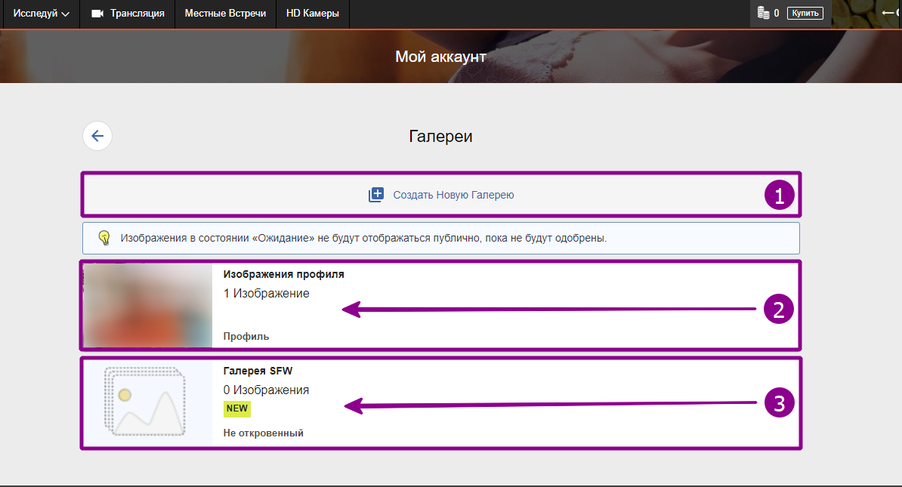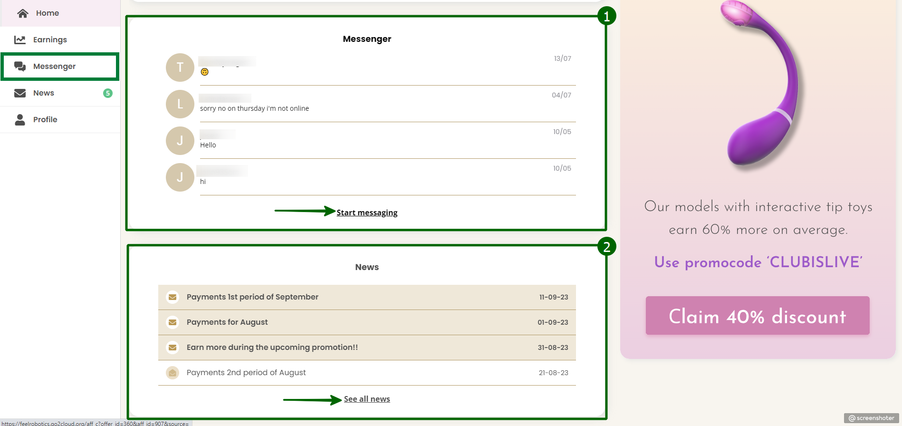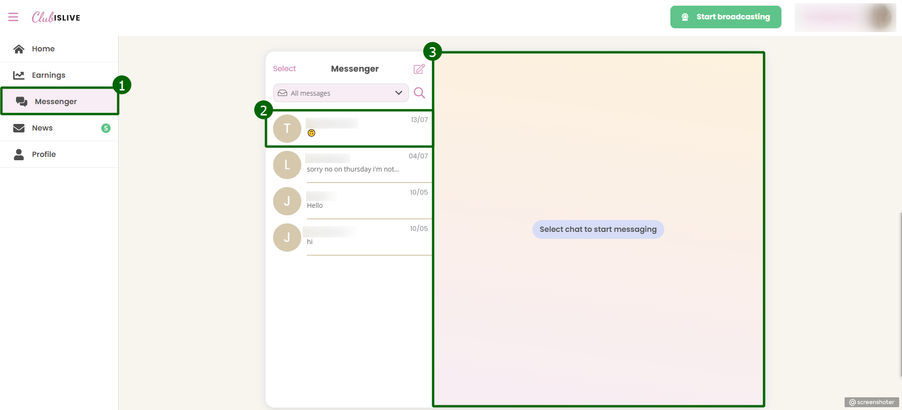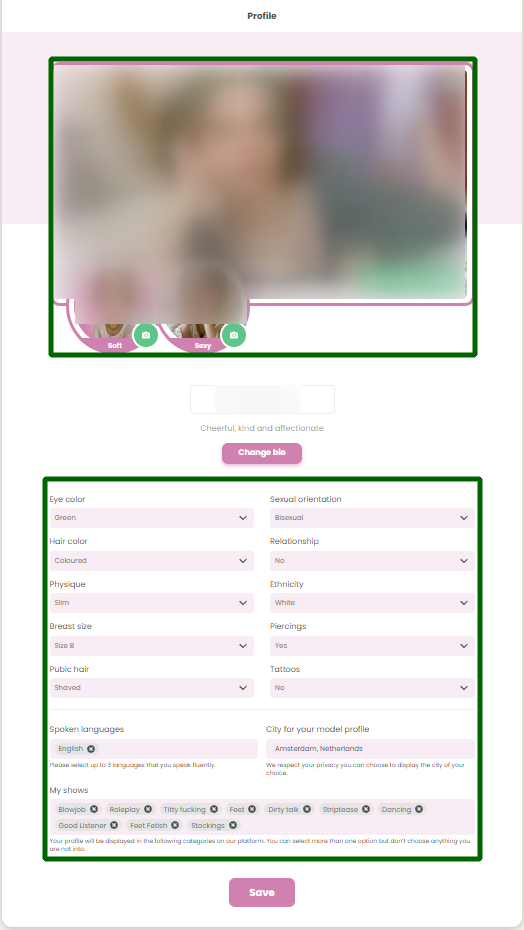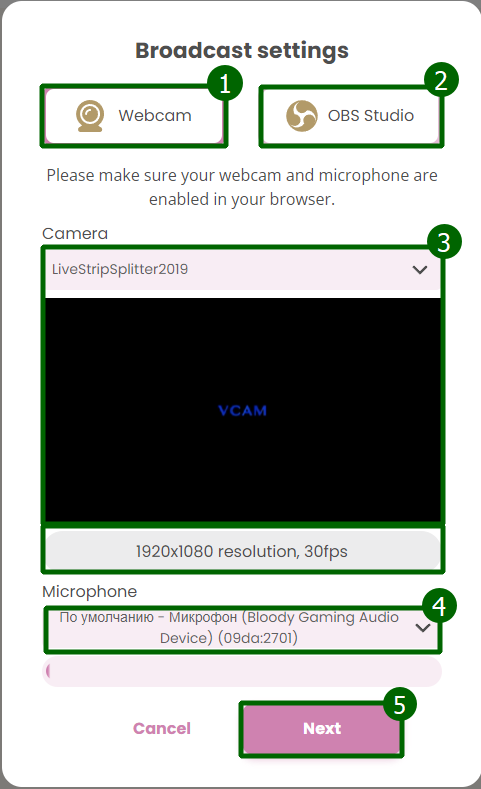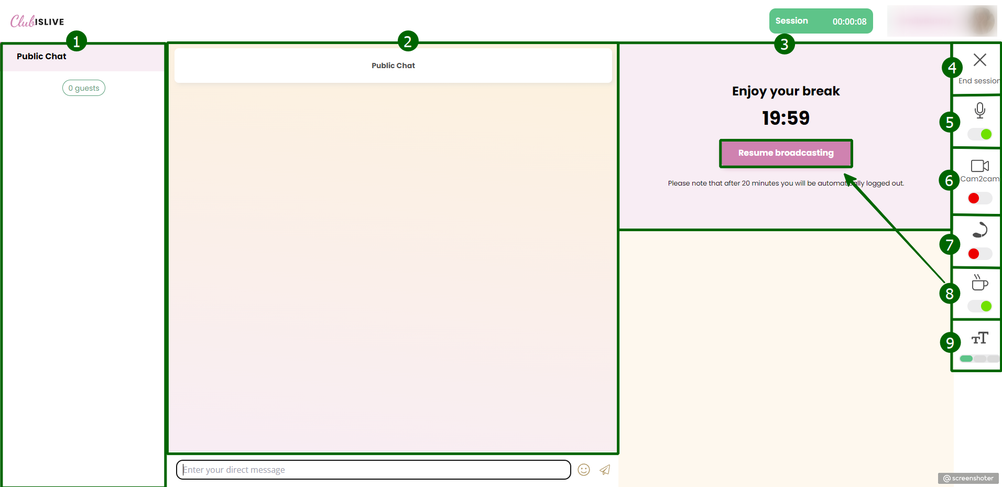Инструкция по работе на сайте Cam4: различия между версиями
NikitaCW (обсуждение | вклад) Нет описания правки |
AlexHorCW (обсуждение | вклад) Нет описания правки |
||
| Строка 1: | Строка 1: | ||
== Вход == | |||
[[Файл:Img-2023-09-24-02-33-00.png|901px|right]] | |||
: | Первым делом заходим на сайт. [https://www.clubislive.com/en IsLive] | ||
< | <span style="font-size:130%">'''1'''. Выберите '''Логин.'''</span><br> | ||
В | <span style="font-size:130%">'''2'''. Вводим '''Логин.'''</span><br> | ||
<span style="font-size:130%">'''3'''. Вводим '''Пароль.'''</span><br> | |||
< | <span style="font-size:130%">'''4'''. Нажимаем '''Вход В Систему.'''</span> | ||
''' | <br clear=all> | ||
<br> | |||
== Главная страница. == | |||
[[Файл:Img-2023-09-24-02-38-33.png|902px|right]] | |||
< | ''Посмотрим на главную страницу.''<br> | ||
'''1'''. '''Аватар'''- Нажмите на Аватар.<br> | |||
:: | '''2'''. '''Мой профиль''' - Мы перейдем на свою страницу и посмотрим как она выглядит для Пользователя.<br> | ||
< | '''3'''. '''Мой аккаунт''' - Тут мы сможем перейти в раздел настроек и прочего.<br> | ||
'''4'''. '''Моя библиотека.''' - Ваши видео материал, Разберем подробнее: ссылка.<br> | |||
'''5'''. '''Календарь''' - Ваше расписание.<br> | |||
<br> | '''6'''. '''Заработок.''' - Здесь он сразу отображается в долларах.<br> | ||
< | '''7'''. '''Личный кабинет стримера'''- Настройки и управление аккаунтом.<br> | ||
'''8'''. '''Тренинг стримера.''' - Помощь от сайта в видео видео и статей.<br> | |||
< | '''9'''. '''Помощь''' - Техподдержка и статьи с помощью. <br> | ||
<br> | '''10'''. '''Выход''' - Выйти с аккаунта.<br> | ||
'''11'''. '''Биография''' - То что видит о вас ваши зрители.<br> | |||
'''12'''. '''Стенка вашего профиля''' - Здесь можно выставить фотографии, статьи и оформление как на данном аккаунте.<br> | |||
'''13'''. '''Трансляция.''' - Нажмите чтобы перейти в прямой эфир. | |||
<br> | <br clear=all> | ||
== Настройки. == | |||
< | [[Файл:Img-2023-09-24-02-42-53.png|902px|right]] | ||
'''1'''. '''Мой Аккаунт''' - Перейдите в раздел.<br> | |||
< | '''2'''. '''Профиль''' - Где мы сейчас находимся.<br> | ||
<br> | :*'''Настройки Учетной записи''' - Технические настройки. | ||
''' | :*'''Панель Стримера''' - Управление аккаунтом. | ||
<br> | '''3'''. '''Настройки контента''' - Здесь настраивается какой контент вам будет показываться.<br> | ||
''' | '''4'''. '''Информация о профиле''' - Биография и то что видит о вас ваши зрители.<br> | ||
'''5'''. '''Галерея''' - Ваши фото материалы.<br> | |||
'''6'''. '''Настроит профиль.''' - Стенка вашего аккаунта, Сделайте текст пост или фото Чтобы рассказать про себя больше..<br> | |||
'''7'''. '''Достижения'''- Сделаны в видео картинок, Выдаются за различные действия и выставляются у вас в аккаунте.<br> | |||
'''8'''. '''Социальные сети.''' - Ваши Соц. сети, Разберем подробнее: ссылка.<br> | |||
'''9'''. '''Список желаний''' - Можно выставить ссылки на сайты Маркетплейс. <br> | |||
'''10'''. '''Мои друзья''' - Список ваших друзей.<br> | |||
'''11'''. '''Мои фавориты''' - Список пользователей, который вы выделили.<br> | |||
'''12'''. '''Заблокированные и заглушенные''' - Список пользователей которых вы заблокировали, Здесь можно добавить и удалить кого либо.<br> | |||
<br clear=all> | |||
== Галерея == | |||
[[Файл:Img-2023-09-24-02-48-59.png|902px|right]] | |||
''Перейдем в раздел Галерея'' | |||
< | <br clear=all> | ||
== Мессенджер == | |||
[[Файл:Img-2023-09-12-04-37-27.png|902px|right]] | |||
:*'''Messenger''' | |||
'''1'''. '''Ваши сообщения''' - Нажмите Start чтобы перейти к сообщениям.<br> | |||
'''2'''. '''Новости''' - Нажмите See al News чтобы посмотреть детально.<br> | |||
<br clear=all> | |||
---- | |||
[[Файл:Img-2023-09-12-04-50-00.png|902px|right]] | |||
'''1'''. '''Messenger''' - Ваши сообщения.<br> | |||
'''2'''. '''Выберите диалог.'''<br> | |||
'''3'''. '''Окно диалога.''' | |||
<br clear=all> | |||
== Профиль == | |||
[[Файл:Img-2023-09-12-04-51-46.png|602px|right]] | |||
:*'''Установите 3 фото''' - В мягком, сексуальном характере и обложка.<br> | |||
:*'''Выберите то что вам больше подходит.'''<br> | |||
:*'''Установите теги которые вам ближе и готовы выполнять в эфире.''' | |||
<br clear=all> | |||
== Начало трансляции == | |||
[[Файл:Img-2023-09-12-04-59-19.png|602px|right]] | |||
[[https://camwork.club/wiki/index.php?title=%D0%98%D0%BD%D1%81%D1%82%D1%80%D1%83%D0%BA%D1%86%D0%B8%D1%8F_%D0%BF%D0%BE_%D1%80%D0%B0%D0%B1%D0%BE%D1%82%D0%B5_%D0%BD%D0%B0_%D1%81%D0%B0%D0%B9%D1%82%D0%B5_IsLive#.D0.93.D0.BB.D0.B0.D0.B2.D0.BD.D0.B0.D1.8F_.D1.81.D1.82.D1.80.D0.B0.D0.BD.D0.B8.D1.86.D0.B0.:~:text=9.%20%D0%9D%D0%B0%D1%87%D0%B0%D1%82%D1%8C%20%D1%82%D1%80%D0%B0%D0%BD%D1%81%D0%BB%D1%8F%D1%86%D0%B8%D1%8E.'''Начните трансляцию''']] | |||
'''1'''. '''Браузер''' - Начать трансляцию через браузер.<br> | |||
'''2'''. '''Obs''' - Начать трансляцию через OBS.<br> | |||
'''3'''. '''Выберите Камеру.'''<br> | |||
'''4'''. '''Выберите Микрофон.'''<br> | |||
'''5'''. '''Next.'''<br> | |||
<br clear=all> | |||
---- | |||
[[Файл:Img-2023-09-12-05-02-32.png|1002px|right]] | |||
'''1'''. '''Пользователи которые зашли к вам.'''<br> | |||
'''2'''. '''Окно чата.'''<br> | |||
'''3'''. '''Ваша Камера- ниже будет аналогично отображаться камера собеседника.'''<br> | |||
'''4'''. '''Закончить сеанс.'''<br> | |||
'''5'''. '''Отключить микрофон.'''<br> | |||
'''6'''. '''Включить C2C.'''<br> | |||
'''7'''. '''Установить Lovense.'''<br> | |||
'''8'''. '''Поставить паузу''' - Сейчас мы наблюдаем сеанс на паузе, дается 20 минут.<br> | |||
'''9'''. '''Увеличить шрифт.'''<br> | |||
<br clear=all> | |||
== <span class="strong">Контакты</span> == | |||
''По всем вопросам вы можете обратиться в нашу'' '''круглосуточную поддержку:''' | |||
<div class="block_3"> | |||
[[Файл:Tm.png|20px|link=http://t.me/camwork]] [http://t.me/camwork Telegram] | |||
</div> | |||
<div class="block_3"> | |||
[[Файл:Viber.png|20px|link=https://vibr.cc/79528047607]] [https://vibr.cc/79528047607 Viber] | |||
</div> | |||
<div class="block_3"> | |||
[[Файл:Email.png|20px|link=mailto:mail@example.com]] [mailto:mail@example.com Почта] | |||
</div> | |||
<div class="block_3"> | |||
[[Файл:Skype.png|20px|link=https://join.skype.com/invite/ijIWpSkvwHC7]] [https://join.skype.com/invite/ijIWpSkvwHC7 Skype] | |||
</div> | </div> | ||
Версия от 06:08, 24 сентября 2023
Вход
Первым делом заходим на сайт. IsLive
1. Выберите Логин.
2. Вводим Логин.
3. Вводим Пароль.
4. Нажимаем Вход В Систему.
Главная страница.
Посмотрим на главную страницу.
1. Аватар- Нажмите на Аватар.
2. Мой профиль - Мы перейдем на свою страницу и посмотрим как она выглядит для Пользователя.
3. Мой аккаунт - Тут мы сможем перейти в раздел настроек и прочего.
4. Моя библиотека. - Ваши видео материал, Разберем подробнее: ссылка.
5. Календарь - Ваше расписание.
6. Заработок. - Здесь он сразу отображается в долларах.
7. Личный кабинет стримера- Настройки и управление аккаунтом.
8. Тренинг стримера. - Помощь от сайта в видео видео и статей.
9. Помощь - Техподдержка и статьи с помощью.
10. Выход - Выйти с аккаунта.
11. Биография - То что видит о вас ваши зрители.
12. Стенка вашего профиля - Здесь можно выставить фотографии, статьи и оформление как на данном аккаунте.
13. Трансляция. - Нажмите чтобы перейти в прямой эфир.
Настройки.
1. Мой Аккаунт - Перейдите в раздел.
2. Профиль - Где мы сейчас находимся.
- Настройки Учетной записи - Технические настройки.
- Панель Стримера - Управление аккаунтом.
3. Настройки контента - Здесь настраивается какой контент вам будет показываться.
4. Информация о профиле - Биография и то что видит о вас ваши зрители.
5. Галерея - Ваши фото материалы.
6. Настроит профиль. - Стенка вашего аккаунта, Сделайте текст пост или фото Чтобы рассказать про себя больше..
7. Достижения- Сделаны в видео картинок, Выдаются за различные действия и выставляются у вас в аккаунте.
8. Социальные сети. - Ваши Соц. сети, Разберем подробнее: ссылка.
9. Список желаний - Можно выставить ссылки на сайты Маркетплейс.
10. Мои друзья - Список ваших друзей.
11. Мои фавориты - Список пользователей, который вы выделили.
12. Заблокированные и заглушенные - Список пользователей которых вы заблокировали, Здесь можно добавить и удалить кого либо.
Галерея
Перейдем в раздел Галерея
Мессенджер
- Messenger
1. Ваши сообщения - Нажмите Start чтобы перейти к сообщениям.
2. Новости - Нажмите See al News чтобы посмотреть детально.
1. Messenger - Ваши сообщения.
2. Выберите диалог.
3. Окно диалога.
Профиль
- Установите 3 фото - В мягком, сексуальном характере и обложка.
- Выберите то что вам больше подходит.
- Установите теги которые вам ближе и готовы выполнять в эфире.
- Установите 3 фото - В мягком, сексуальном характере и обложка.
Начало трансляции
[Начните трансляцию]
1. Браузер - Начать трансляцию через браузер.
2. Obs - Начать трансляцию через OBS.
3. Выберите Камеру.
4. Выберите Микрофон.
5. Next.
1. Пользователи которые зашли к вам.
2. Окно чата.
3. Ваша Камера- ниже будет аналогично отображаться камера собеседника.
4. Закончить сеанс.
5. Отключить микрофон.
6. Включить C2C.
7. Установить Lovense.
8. Поставить паузу - Сейчас мы наблюдаем сеанс на паузе, дается 20 минут.
9. Увеличить шрифт.
Контакты
По всем вопросам вы можете обратиться в нашу круглосуточную поддержку: